GIMP 2.10 bietet jetzt die Möglichkeit, Metadaten von Bildern anzuzeigen und sie nach Bedarf zu bearbeiten. Diese Funktion unterstützt verschiedene Dateiformate und stellt sicher, dass du deine Bildinformationen effektiv nutzen kannst. Der neue Metadaten-Editor ist ein wertvolles Werkzeug für Fotografen, Designer und alle, die mit Bildern arbeiten. In dieser Anleitung erfährst du, wie du diese Funktion optimal nutzen kannst.
Wichtigste Erkenntnisse
- GIMP 2.10 ermöglicht das Anzeigen und Bearbeiten von Bildmetadaten.
- Über den Metadaten-Editor kannst du wichtige Informationen wie den Autoren, die Beschreibung und die Urheberrechtsinformationen hinzufügen.
- Die Änderungen werden direkt im Bild gespeichert und können in anderen Programmen wie Photoshop angezeigt werden.
Schritt-für-Schritt-Anleitung
Schritt 1: Bild in GIMP öffnen
Zuerst musst du das Bild, dessen Metadaten du bearbeiten möchtest, in GIMP öffnen. Dazu ziehst du das gewünschte Bild, zum Beispiel eines Nashorns, in das GIMP-Fenster. Alternativ kannst du das Bild auch über das Menü "Datei" öffnen.
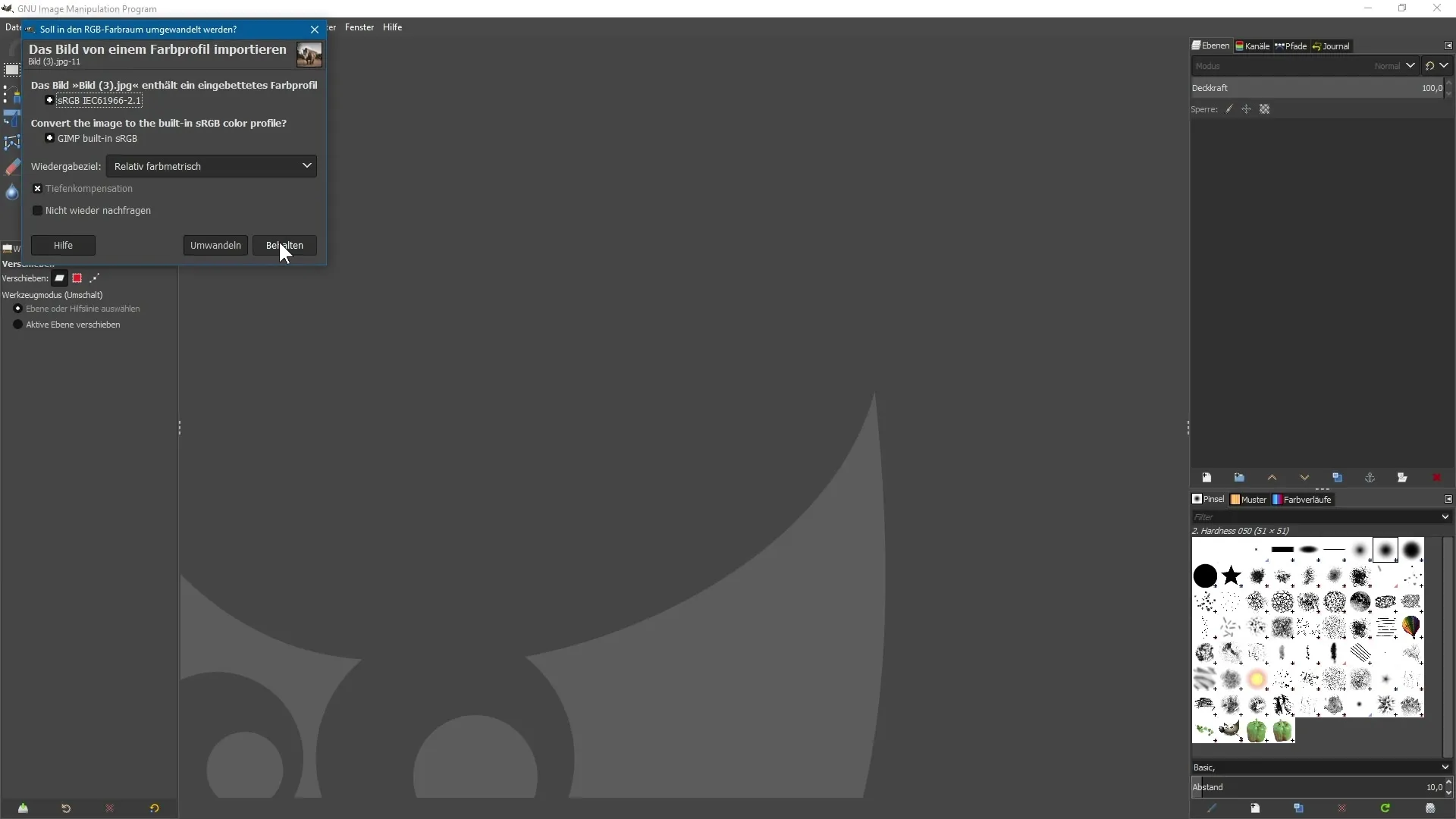
Schritt 2: Bildinformationen anzeigen
Um die Bildeigenschaften einzusehen, wähle im Menü „Bild“ die Option „Bildeigenschaften anzeigen“. Hier kannst du Informationen wie die Größe des Bildes in Pixeln und den Dateinamen sehen. Es ist wichtig, sich diese Informationen anzusehen, bevor du mit den Metadaten arbeitest.
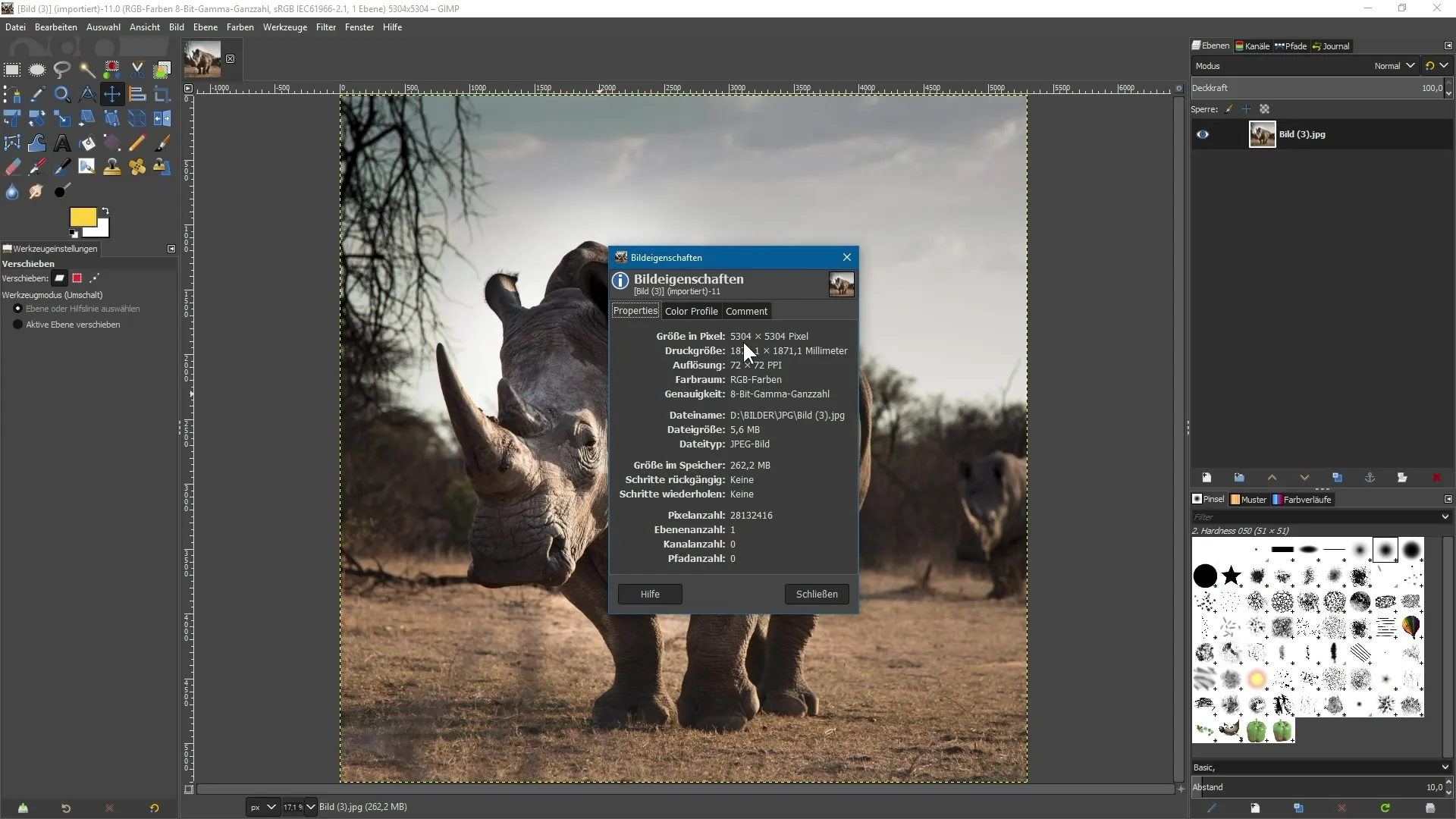
Schritt 3: Metadaten aufrufen
Um die Metadaten zu sehen oder zu bearbeiten, gehe erneut zu „Bild“ und wähle „Metadaten“ aus. Dies öffnet die Ansicht der aktuellen Metadaten in einer neuen Übersicht.
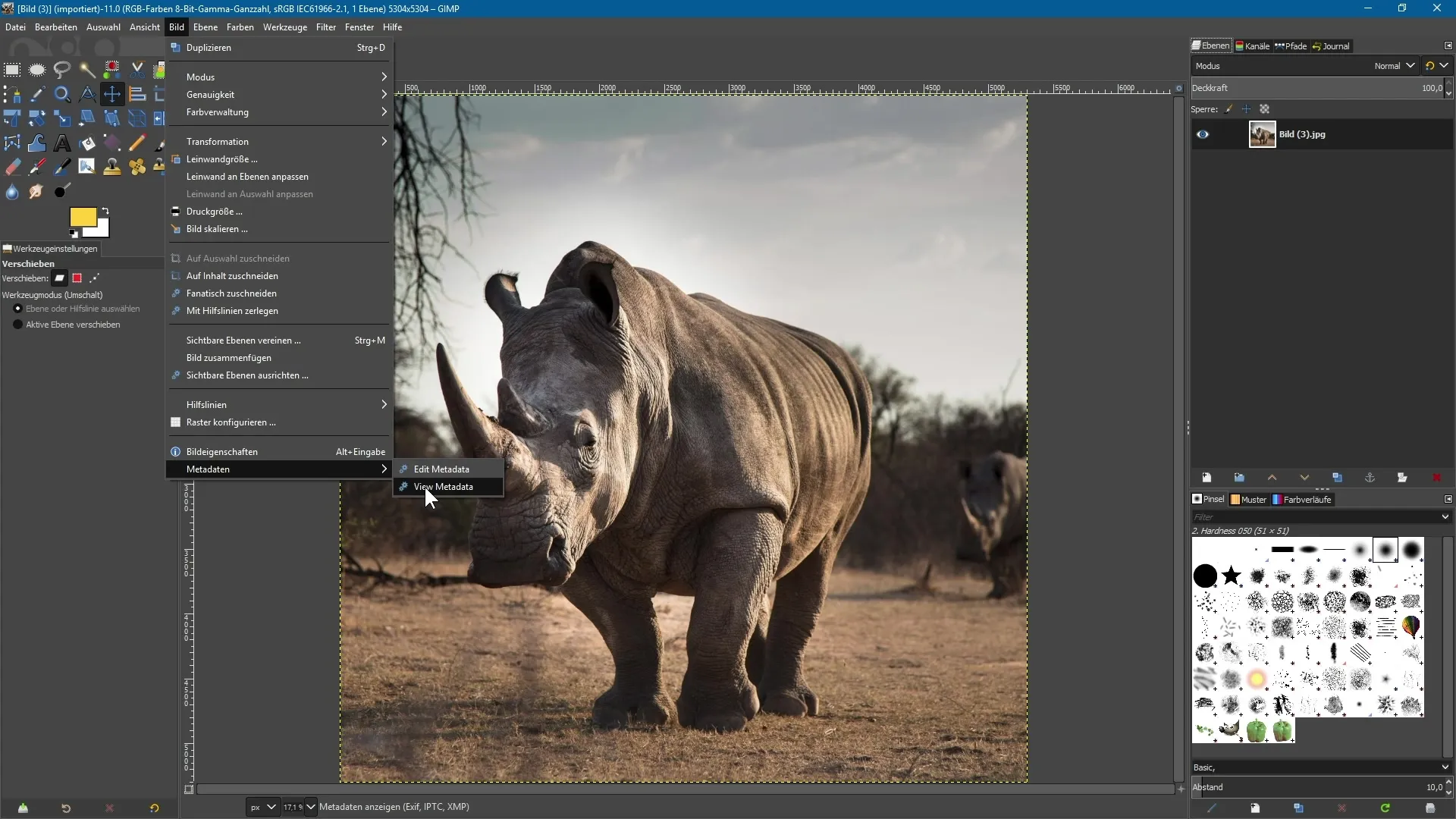
Schritt 4: Metadaten anzeigen
Klicke auf „View Metadata“, um die derzeitigen Metadaten deines Bildes anzuzeigen. Hier kannst du verschiedene Informationen wie EXIF, XMP und IPTC sehen. In diesem Beispiel sind noch nicht viele Informationen vorhanden.
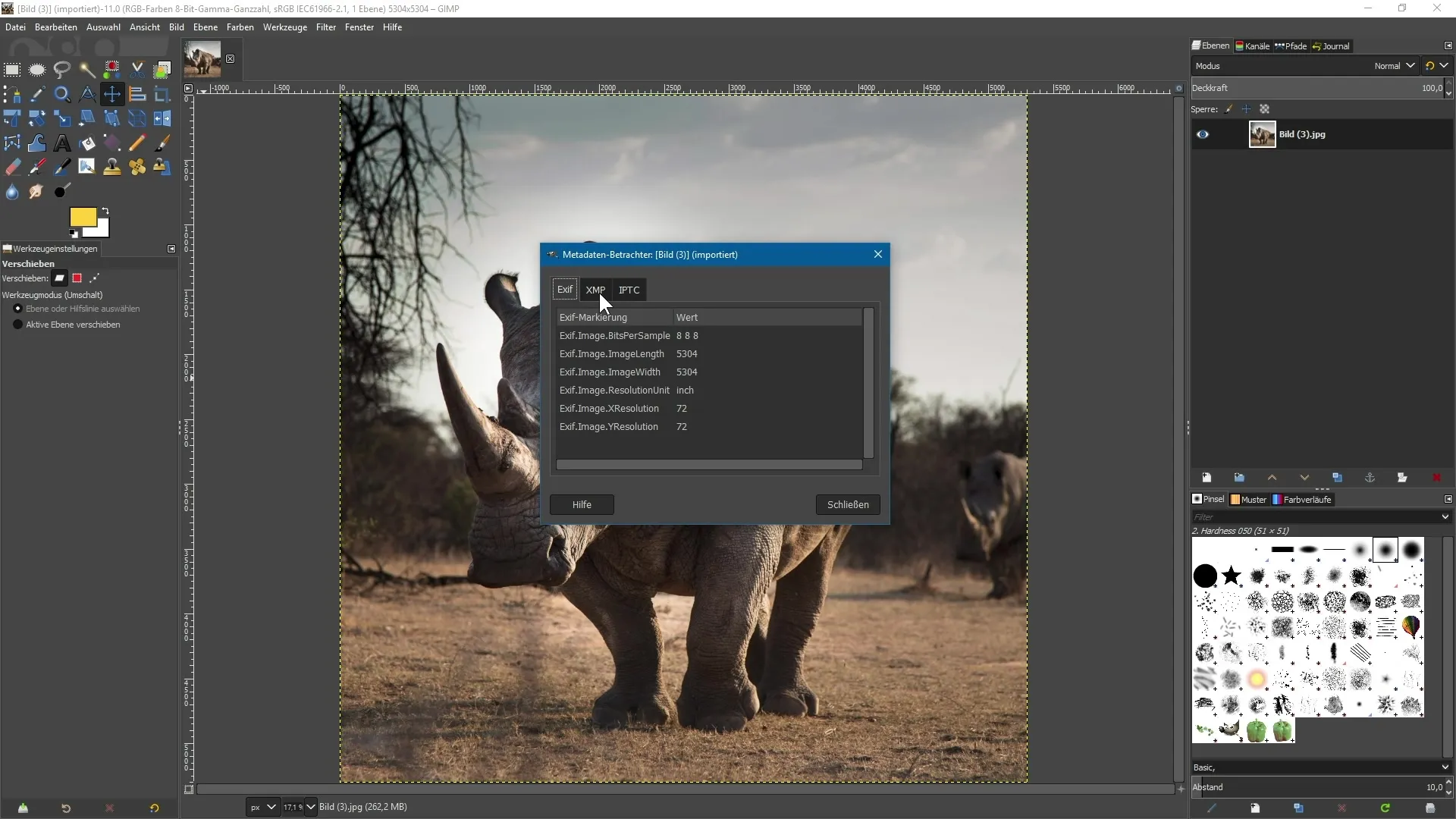
Schritt 5: Metadaten bearbeiten
Nachdem du die Metadaten angezeigt hast, kannst du sie bearbeiten. Wähle dazu wieder „Bild“ und dann „Metadaten bearbeiten“. Hier hast du die Möglichkeit, einen Dokumenttitel einzufügen, zum Beispiel „Nashorn“.
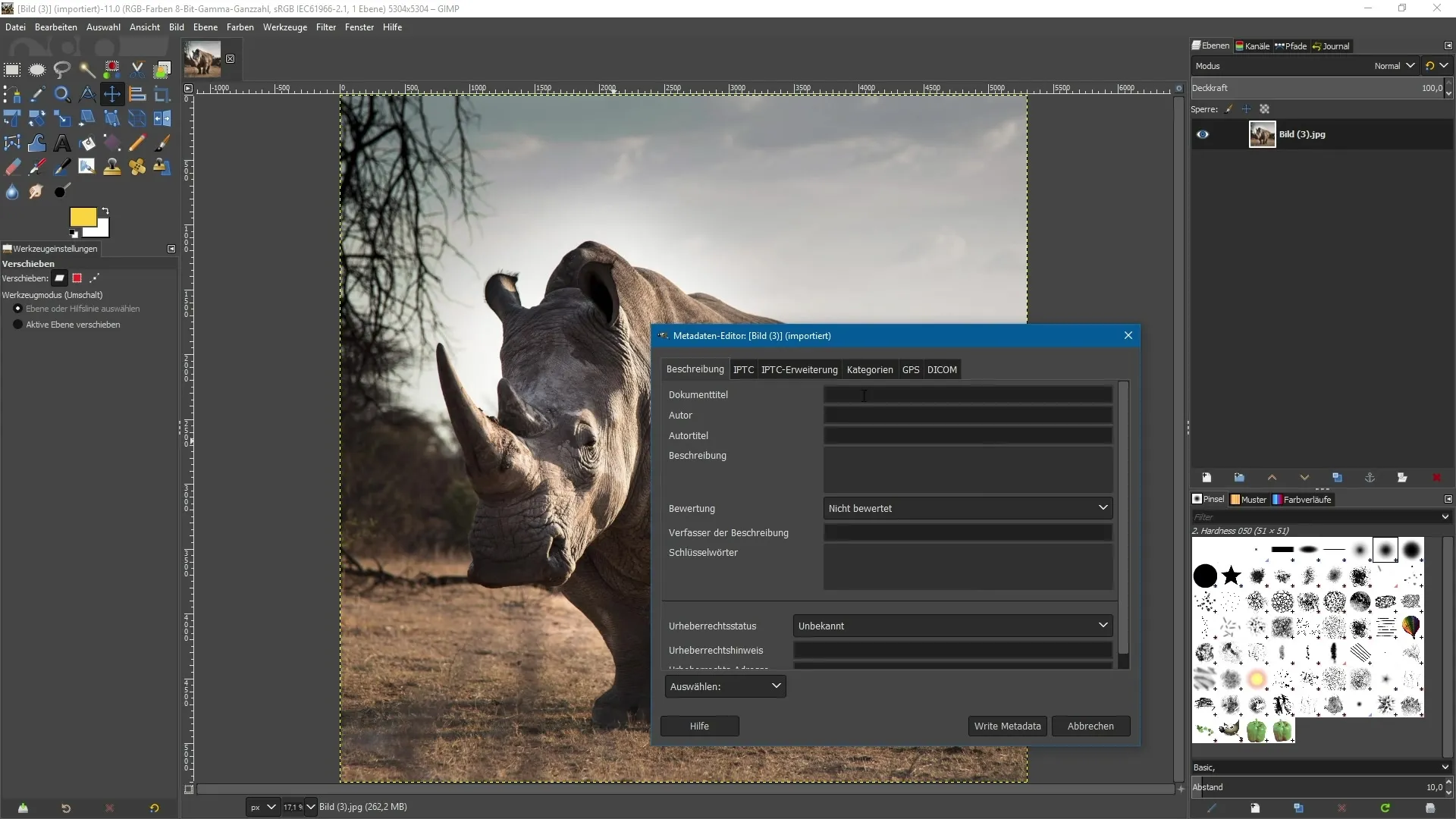
Schritt 6: Autor und Beschreibung hinzufügen
Nun kannst du auch den Autor des Bildes angeben. Falls du den Namen nicht kennst, kannst du einfach „Fotograf“ eingeben. Gib auch eine Beschreibung ein, wie etwa „ein wunderschönes Nashorn in der Wildnis“. Diese Informationen helfen später bei der Identifizierung des Bildes.
Schritt 7: Bewertungen und Urheberrechtsstatus angeben
Darüber hinaus kannst du dein Bild bewerten, z.B. mit vier Sternen. Außerdem hast du die Möglichkeit, den Urheberrechtsstatus des Bildes festzulegen. Ist das Bild urheberrechtlich geschützt oder steht es gemeinfrei zur Verfügung? In diesem Fall wählst du „gemeinfrei“.
Schritt 8: GPS-Koordinaten hinzufügen
Ein weiteres nützliches Feature ist die Möglichkeit, GPS-Koordinaten über die WR-Metadaten hinzuzufügen. Diese Informationen sind besonders hilfreich, wenn du die geografische Position des Bildes festhalten möchtest.
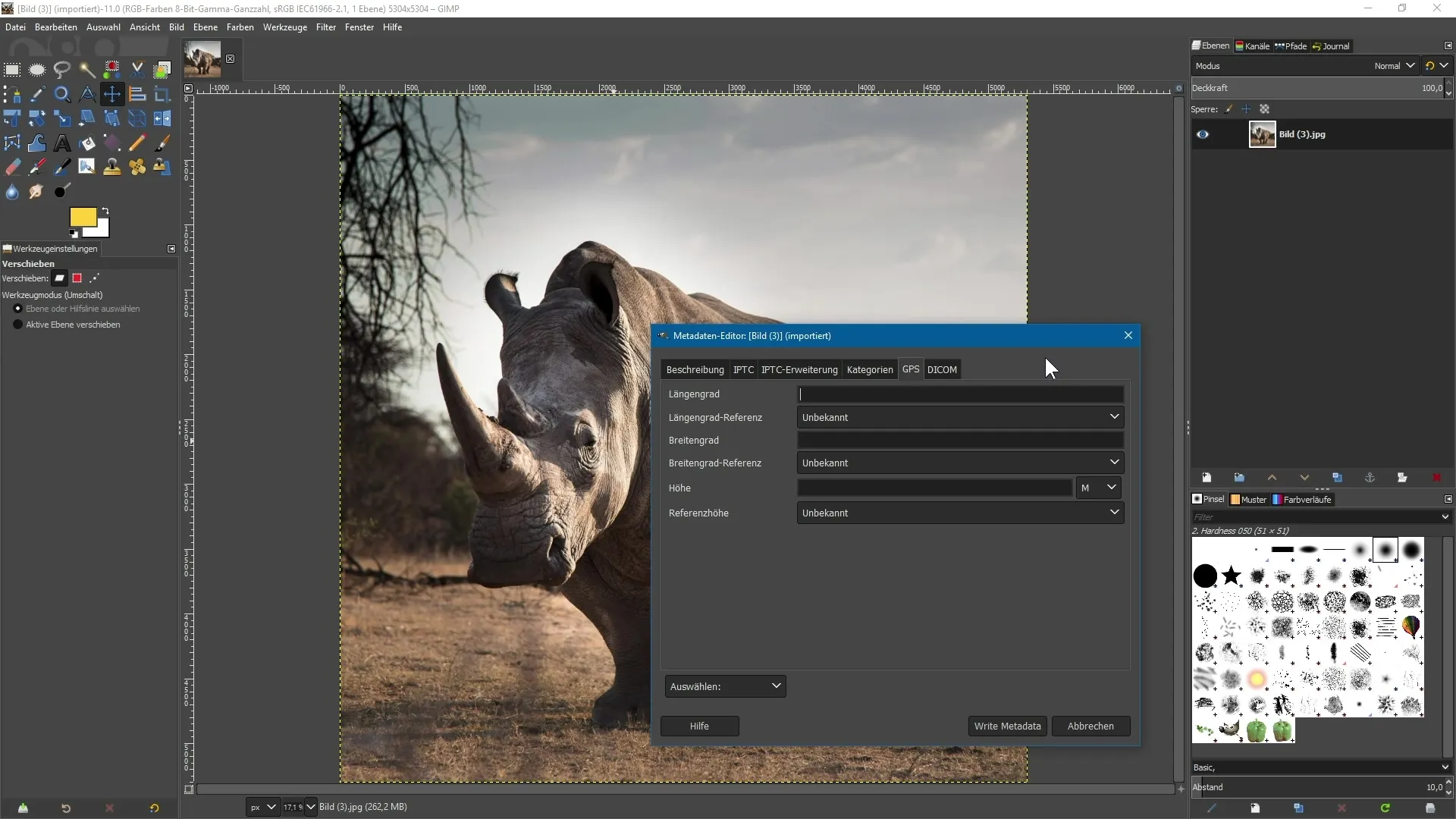
Schritt 9: Änderungen speichern
Um die Änderungen an den Metadaten zu speichern, musst du das Bild entweder überschreiben oder als eine neue Datei speichern. Gehe dazu auf „Datei“ und dann auf „Bild speichern als“.
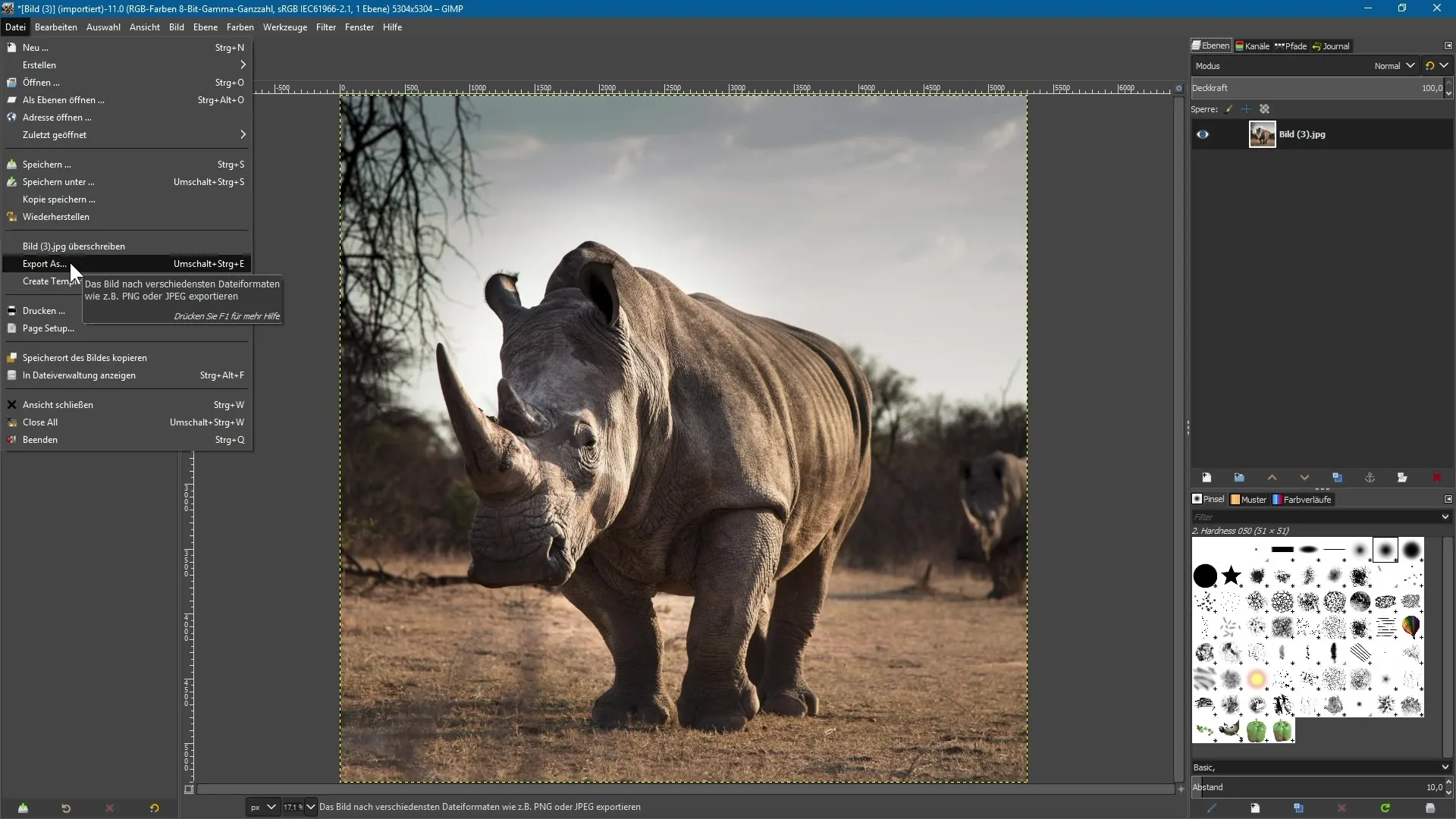
Schritt 10: Metadaten in der neuen Datei überprüfen
Nachdem das Bild gespeichert wurde, öffne es erneut in GIMP, um die Änderungen zu überprüfen. Gehe dazu wie in Schritt 3 vor, um sicherzustellen, dass die neuen Metadaten korrekt übernommen wurden.
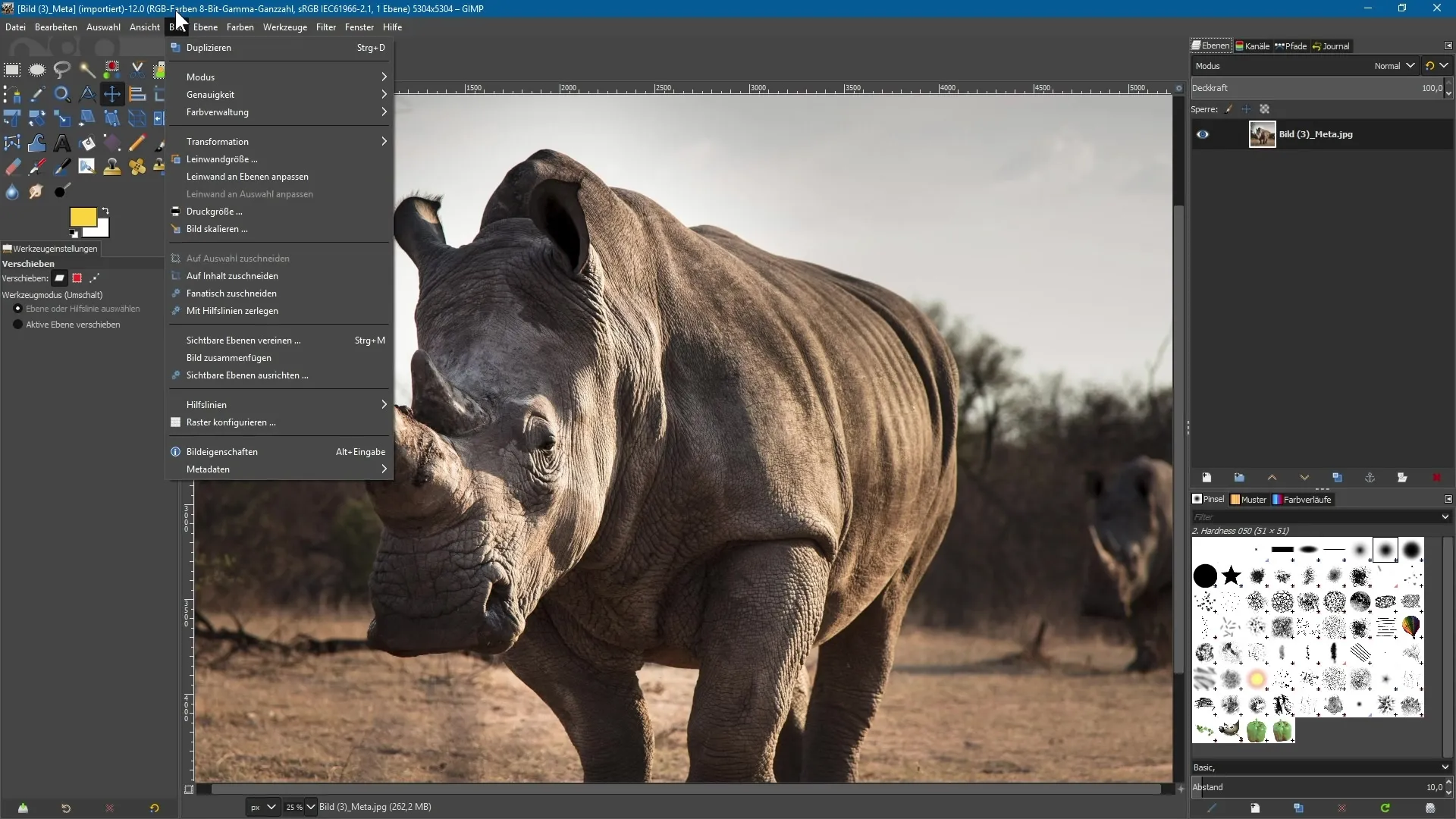
Schritt 11: Bild in Photoshop überprüfen
Du kannst das Bild auch in Photoshop öffnen und die Metadaten dort überprüfen. Gehe zu „Datei“ und dann „Dateiinformationen“, um sicherzustellen, dass alle eingegebenen Daten korrekt übernommen wurden.
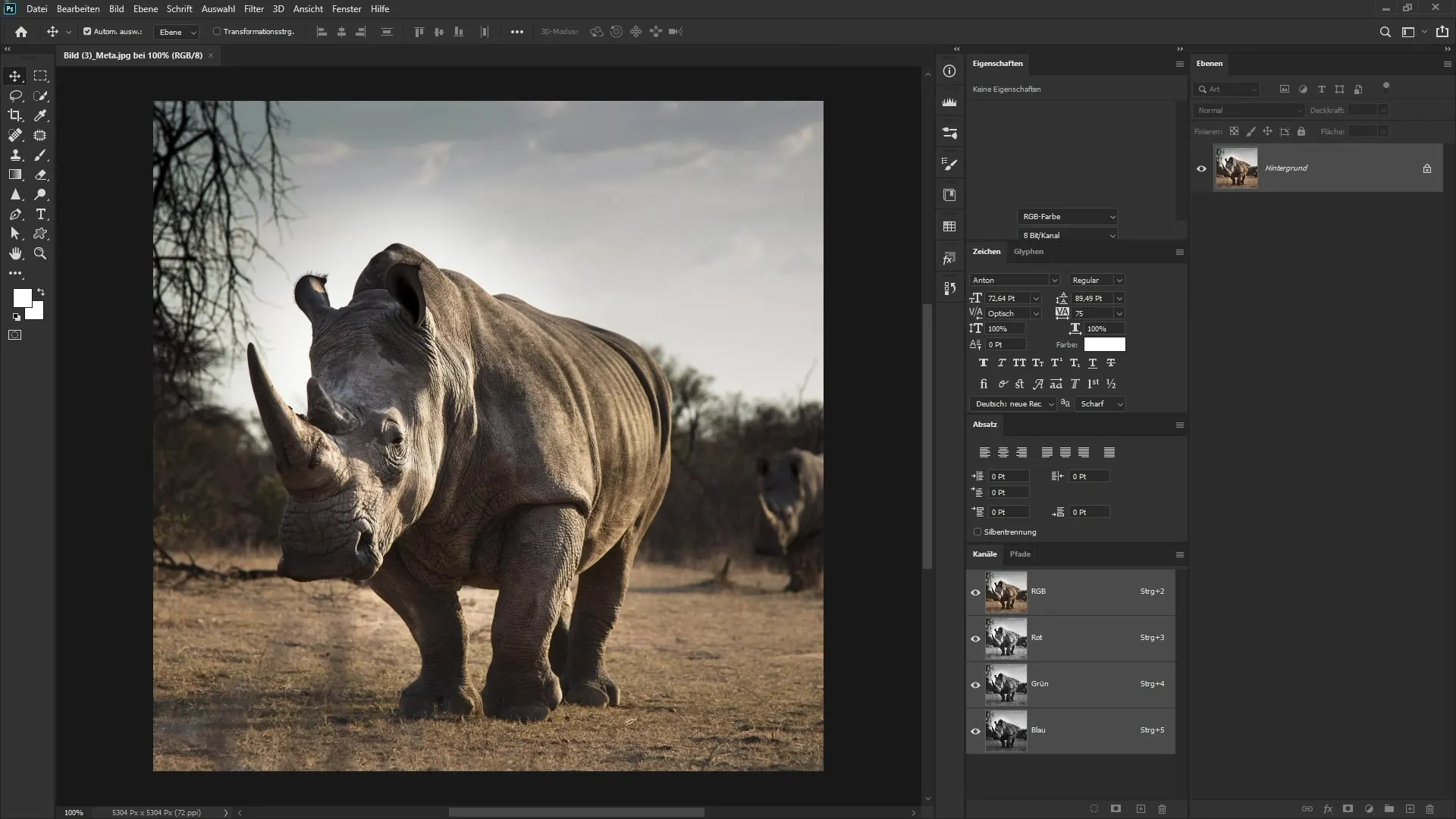
Schritt 12: Fazit ziehen
Die Möglichkeit, Metadaten in GIMP zu erstellen und zu ändern, ist eine großartige Ergänzung zu den Funktionen des Programms. Es gibt jedoch noch Raum für Verbesserungen, insbesondere bei der Konsistenz der Metadaten in verschiedenen Anwendungen.
Zusammenfassung - Einführung in den Metadaten-Editor von GIMP 2.10
In dieser Anleitung hast du gelernt, wie du die neue Metadaten-Funktion in GIMP 2.10 nutzen kannst. Du hast die grundlegenden Schritte zur Anzeige, Bearbeitung und Speicherung von Bildmetadaten durchlaufen. So kannst du sicherstellen, dass dein Bild die richtigen Informationen enthält und in anderen Programmen korrekt angezeigt wird.
Häufig gestellte Fragen
Wie öffne ich ein Bild in GIMP?Du kannst ein Bild in GIMP öffnen, indem du es in das GIMP-Fenster ziehst oder über das Menü „Datei“ die Option „Öffnen“ auswählst.
Kann ich Metadaten in GIMP speichern?Ja, du kannst die Metadaten in GIMP speichern, indem du das Bild überschreibst oder als neue Datei speicherst.
Sind die Metadaten in anderen Programmen sichtbar?Ja, die Metadaten, die du in GIMP eingibst, sind auch in anderen Programmen wie Photoshop sichtbar.
Sind alle Metadaten-Formate unterstützt?GIMP unterstützt gängige Metadaten-Formate wie EXIF, XMP und IPTC, jedoch sind einige Funktionen noch ausbaufähig.
Was kann ich tun, wenn die Metadaten in Photoshop nicht richtig angezeigt werden?Wenn die Metadaten in Photoshop nicht korrekt angezeigt werden, überprüfe, ob du alle erforderlichen Informationen in GIMP eingegeben und das Bild richtig gespeichert hast.


